Hoe de iPad opnieuw te starten / forceren
Heb je een situatie ervaren wanneer je iPadzal niet reageren op een opdracht? Of u probeert een app te openen en deze crasht telkens wanneer de app wordt gestart. Zo ja, dan lijkt het opnieuw opstarten van de iPad een bruikbare methode om het probleem op te lossen. Nou, als je een soort werkprobleem op je iPad ervaart, dan moet je een aantal dingen leren over de iPad-herstartmethoden.
Wat is een iPad Restart and Force Restart?
Een iPad Restart is een eenvoudige methode om uit te schakelenuw iPad en zet hem vervolgens weer aan. Het is heel eenvoudig om de iPad opnieuw op te starten, de complexiteit ligt in de kracht-herstartmethode. De eenvoudige herstart schakelt alleen het apparaat uit en weer aan, maar de geforceerde herstart verbreekt de stroomvoorziening van het apparaat gedurende een paar seconden en verbindt het vervolgens terwijl het wordt ingeschakeld. Het is dus belangrijk dat u leert hoe u de iPad opnieuw kunt opstarten en ook een gedwongen herstart kunt uitvoeren.
Meest voorkomende redenen om uw iPad opnieuw op te starten
Er zijn verschillende situaties waarin een herstartzou handig zijn om fouten en werkproblemen op de iOS-apparaten op te lossen. Dus, of u nu een eenvoudige herstart of een geforceerde herstart uitvoert, er zijn grote kansen dat de herstart iPad het probleem zal oplossen. Hoewel de krachtherstartactie effectiever is dan de eenvoudige herstart, zijn de situaties waarin u de methoden kunt proberen vrij gelijkaardig.
De situaties die kunnen worden opgelost met een herstart staan hieronder:
- Scherm reageert niet / is bevroren
- iPhone / iPad die lijden aan het witte scherm van de dood
- Zwart scherm
- iTunes herkent het apparaat niet.
- App crasht
- Wifi-probleem
- Netwerkverbindingsproblemen
- Bluetooth-verbindingsprobleem
- Vastgelopen op het update-scherm
- Herstelt niet via iTunes
- Problemen tijdens het jailbreaken
Er kunnen nog enkele problemen worden opgelostmet een herstart zoals een apparaat vastzit in de herstelmodus of niet kan schakelen tussen apps, enz. Maar de herstart is meestal handig in dergelijke gevallen om de problemen op te lossen.
- Hoe iPad opnieuw te starten
- Hoe de iPad opnieuw opstarten te forceren
- Hoe de iPad opnieuw op te starten als deze vastloopt / vastloopt
Hoe iPad opnieuw te starten
Probeer eerst de iPad normaal te herstarten. Dit is de eerste poging om het apparaat te repareren. Schakel het apparaat uit en weer in om te zien of het werkt. Als u dit niet doet, gaat u verder met de volgende methode.
Stap 1; Houd de aan / uit-knop ingedrukt totdat de schuifregelaar zichtbaar is op het scherm.
Stap 2: Veeg vervolgens met de schuifregelaar om de iPad uit te schakelen.
Stap 3: Schakel het vervolgens weer in door de aan / uit-knop ingedrukt te houden.

Dit is de conventionele methode om eeniPad, als dit werkt, werkt het apparaat correct, anders moet u het apparaat geforceerd opnieuw opstarten door op specifieke knopcombinaties te drukken.
Hoe de iPad opnieuw opstarten te forceren
Als u niet in staat bent om de iPad opnieuw op te starten, is dit een normale proceduredan is uw volgende optie het opnieuw opstarten van de iPad dwingen. Het is heel goed mogelijk dat het opnieuw oplossen van een Force het probleem oplost. Dus, hier is hoe je de iPad opnieuw kunt opstarten;
U moet tegelijkertijd de aan / uit-knop en de startknop ingedrukt houden.
Laat ze gaan wanneer u het Apple-logo ziet.

Probeer de knoppen niet te lang ingedrukt te houden, anders komt u in de herstelmodus. Normaal gesproken worden met een Force Restart enkele kleine problemen met het apparaat opgelost.
Hoe de iPad opnieuw op te starten als deze vastloopt / vastloopt
Als de iPad bevroren of uitgeschakeld is en jij bentkan het apparaat niet opnieuw opstarten, dan kunt u de officiële iTunes-app gebruiken om het apparaat te herstellen om het te repareren. Maar het herstellen van het apparaat met iTunes komt met een behoorlijk aantal problemen, de meest verwoestende is dat je alle gegevens van het apparaat verliest. U kunt een back-up van het apparaat maken om het later te herstellen, maar in plaats daarvan kunt u Tenorshare ReiBoot ook gebruiken om de iOS te repareren en de iPad opnieuw op te starten. Het helpt ook om veel andere problemen op te lossen, zoals iPad gaat niet aan, iPad uitgeschakeld, Apple-logo, iPad blijft afsluiten en meer.
Stap 1: Download en voer de Tenorshare ReiBoot-tool op uw computer uit. Zodra u de software hebt geïnstalleerd, koppelt u uw apparaat met een USB-kabel aan de computer. Klik op het alternatief "Besturingssysteem repareren".

Stap 2: Als uw iPad geen problemen vertoont, ziet u het onderstaande scherm. Desondanks kunt u "Start reparatie" selecteren om de prestaties van uw iOS te verbeteren.

Stap 3: download het firmwarepakket online. De tool toont het bijbehorende firmwarepakket voor uw apparaat. Het toont het nieuwste firmwarepakket voor de huidige iOS waarop uw apparaat werkt.

Start de procedure om het probleem op te lossenuw apparaat wordt geconfronteerd. Kort nadat het pakket volledig is gedownload, selecteert u "Start Repair" om het herstel van uw apparaat te starten. De procedure kan nauwelijks 10 minuten duren.
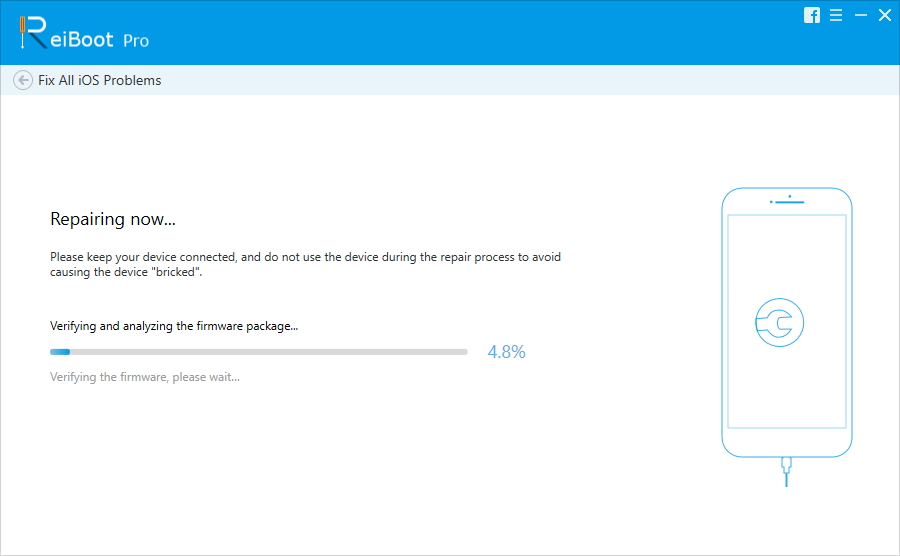
Als u problemen ondervindt om uw iPad opnieuw op te startendan zou je dat niet meer moeten doen. Talloze manieren om dat apparaat opnieuw op te starten hebben hierboven in het artikel besproken, te beginnen met de normale manier om het apparaat opnieuw op te starten. Als dat niet werkt, heb je Force Restart maar als het nog steeds mislukt, dan is er duidelijk iets verkeerd met de iOS. Je moet gewoon een fabrieks-reset iPad maken met iTunes om het te repareren, maar het zal ook alle gegevens verwijderen, dus we raden ReiBoot aan.









